अपने टीवी के लिए अपने फोन कनेक्ट करने के लिए 7 तरीके
शैक्षिक कार्यक्रम उपकरणों / / December 19, 2019
यूएसबी, HDMI, वाई-फाई - चुनते हैं, तो आप और अधिक पसंद है, और एक बड़ी स्क्रीन पर घड़ी सामग्री।
1. USB के माध्यम से अपने टीवी के लिए अपने फोन कनेक्ट करने के लिए कैसे
- कौन सा फोन उपयुक्त है: एंड्रॉयड-स्मार्टफोन, एक सामान्य मोबाइल फोन।
- कौन सा टीवी से संपर्क करेगा: किसी को भी एक यूएसबी पोर्ट के साथ।
- और क्या जरूरत है: यूएसबी केबल.
सबसे आसान तरीका है कनेक्ट करने के लिए, आप एक फ्लैश ड्राइव के रूप में अपने मोबाइल डिवाइस का उपयोग करने के लिए अनुमति देता है। सच यह है, केवल मीडिया फोन की स्मृति में संग्रहीत फ़ाइलों को चलाने के लिए होता: तस्वीरें, वीडियो और ऑडियो।
क्या करें
1. एक यूएसबी केबल का उपयोग कर अपने फोन के लिए टीवी से कनेक्ट करें।

2. संकेत स्रोत (स्रोत) यूएसबी पोर्ट के रूप में टीवी का चयन करें।

3. यदि आवश्यक हो, अपने फोन पर कनेक्शन मोड की पुष्टि करें।

4. बड़े परदे पर फ़ाइलें या फ़ोल्डर संरचना है, जो स्कैन और अपने टीवी द्वारा मान्यता प्राप्त की एक सूची प्रदर्शित करेगा। वास्तव में क्या आप मॉडल पर निर्भर होंगे करते हैं।
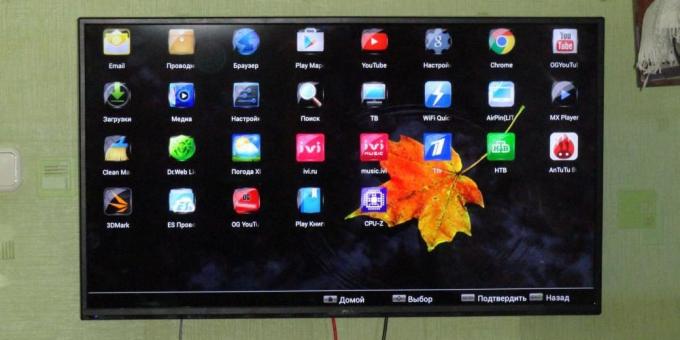
5. नेविगेट करें और दृश्य करने के लिए रिमोट कंट्रोल का प्रयोग करें।

2. HDMI के माध्यम से अपने टीवी के लिए अपने फोन कनेक्ट करने के लिए कैसे
यूट्यूब चैनल मैक समय
- , IPhone एंड्रॉयड-स्मार्टफोन: कौन सा फोन उपयुक्त है।
- कौन सा टीवी से संपर्क करेगा: एक HDMI-कनेक्टर के साथ किसी को भी।
- और क्या जरूरत है: टेलीफोन HDMI केबल या एडाप्टर के साथ संगत।
यह विकल्प फिल्म देखते हैं और इंटरनेट पर सर्फिंग, आप खेल के दौरान एक बाहरी प्रदर्शन के रूप में अपने टीवी का उपयोग करने की अनुमति देता है। एक मोबाइल डिवाइस नजर आता है, कि टीवी सब कुछ है कि स्मार्टफोन स्क्रीन पर होता है पर प्रदर्शित होता है के साथ चित्र।
अपने फोन को कनेक्ट करने के लिए जैक के आधार पर एक उपयुक्त अनुकूलक या रस्सी की आवश्यकता होगी। एक तरफ HDMI-कनेक्टर है, और अन्य पर - microUSB, बिजली या यूएसबी-सी. छवियों प्रसारण मोड में, डिवाइस, जल्दी से बाहर चलाता है, जिससे यह आम तौर पर एसी अनुकूलक चार्ज करने के लिए एक योजक है।
इससे पहले कि आप यूएसबी-सी के लिए एक एडाप्टर खरीद मेकअपअपने फोन को उत्पादन छवि का समर्थन करता है यही कारण है कि।
क्या करें
- एक संगत स्मार्टफोन और केबल टीवी से कनेक्ट करें। आप एडाप्टर का उपयोग, तो उसे गैजेट में प्लग और उसे टीवी से एक नियमित रूप से HDMI केबल कनेक्ट कर दिया है।
- स्रोत संकेत टीवी HDMI पर इसी कनेक्टर का चयन करें।
- छवि स्वचालित रूप से टीवी पर प्रदर्शित होता है। यह नहीं, खुले स्मार्टफोन सेटिंग करता है और स्क्रीन रिज़ॉल्यूशन को बदलते हैं।
3. Wi-Fi प्रत्यक्ष के माध्यम से अपने टीवी के लिए अपने फोन कनेक्ट करने के लिए कैसे
- कौन सा फोन उपयुक्त है: एंड्रॉयड-स्मार्टफोन।
- कौन सा टीवी से संपर्क करेगा: समर्थन Wi-Fi प्रत्यक्ष.
- और क्या जरूरत है: कुछ भी नहीं है।
वायरलेस कनेक्शन है, जिसमें मोबाइल डिवाइस और एक संगत टीवी एक रूटर के बिना वाई-फाई के माध्यम से जुड़े सीधे। इस मामले में टीवी एक पहुँच बिंदु है कि एक स्मार्ट फोन से कनेक्ट करता है के रूप में कार्य। और अगर आप मानक मेनू "संदेश" का उपयोग बड़े परदे पर अपनी मीडिया हस्तांतरण कर सकते हैं।
क्या करें
- टीवी नेटवर्क सेटिंग्स खोलें और Wi-Fi प्रत्यक्ष सुविधा को चालू।
- अपने स्मार्टफोन पर, "सेटिंग्स» → «वायरलेस नेटवर्क» → वाई-फाई → Wi-Fi प्रत्यक्ष में जाते हैं।
- उपलब्ध उपकरणों के लिए स्कैन करने के बाद, अपने टीवी का चयन करें।
- मेनू स्थानांतरण फोटो, टीवी पर वीडियो और ऑडियो के लिए अपने फोन पर "संदेश" का प्रयोग करें।
4. DLNA के माध्यम से अपने टीवी के लिए अपने फोन कनेक्ट करने के लिए कैसे
- कौन सा फोन उपयुक्त है: एंड्रॉयड-स्मार्टफोन।
- कौन सा टीवी से संपर्क करेगा: किसी भी है कि समर्थन करता है DLNA।
- और क्या जरूरत है: कुछ भी नहीं है।
इस समय एक कनेक्शन के माध्यम से किया जाता है रूटर. वाई-फाई पर - इस मामले में, टीवी घर नेटवर्क केबल, और स्मार्टफोन से जोड़ा जा सकता।
अवसर DLNA आप मोबाइल डिवाइस के बड़े परदे पर मीडिया फ़ाइलों को देखने के लिए अनुमति देता है।
क्या करें
- सुनिश्चित करें कि आपका टीवी और स्मार्टफोन एक ही नेटवर्क से जुड़े हुए हैं।
- टीवी सेटिंग में DLNA समारोह को सक्रिय करें।
- एंड्रॉयड मानक गैलरी लॉन्च और अपने मीडिया फ़ाइल खोलें।
- पर जाएं "मेनू» → «खिलाड़ी चुनें" और सूची से अपने टीवी के नाम पर क्लिक करें।
- उन्नत सेटिंग्स और अन्य सॉफ्टवेयर से फाइल के संचरण के लिए Google Play से मीडिया सर्वर अनुप्रयोग स्थापित करें। उदाहरण के लिए, एक लोकप्रिय BubbleUPnP।
कीमत: नि: शुल्क
5. AirPlay के माध्यम से अपने टीवी के लिए अपने फोन कनेक्ट करने के लिए कैसे
यूट्यूब चैनल मैक समय
- कौन सा फोन उपयुक्त है: iPhone।
- कौन सा टीवी से संपर्क करेगा: किसी भी।
- क्या जरूरत है: एप्पल टी वी।
यह एप्पल एक्सटेंडर के साथ अपने टीवी के लिए अपने iPhone कनेक्ट करने के लिए सबसे आसान तरीका है। ब्रांडेड सुविधा AirPlay के लिए सामग्री पहुंचाता एप्पल टीवी हवा से। और अगर आप प्रस्तुतियों, खेल, दृश्य फ़ोटो और वीडियो बना सकते हैं।
क्या करें
- सुनिश्चित करें कि iPhone और एप्पल टी वी एक ही नेटवर्क से कनेक्ट हैं।
- खुला "नियंत्रण बिंदु" अपने फोन पर और क्लिक करें "स्क्रीन फिर से चलाएं।"
- चुनना एप्पल टीवी सूची से।
6. Miracast के माध्यम से अपने टीवी के लिए अपने फोन कनेक्ट करने के लिए कैसे
यूट्यूब चैनल MihrumTV
- कौन सा फोन उपयुक्त है: एंड्रॉयड-स्मार्टफोन।
- कौन सा टीवी से संपर्क करेगा: किसी Miracast समर्थन के साथ।
- कुछ भी नहीं है या एक विशेष एडाप्टर: और क्या जरूरत है।
Miracast प्रौद्योगिकी भी मोबाइल उपकरणों के स्क्रीन को बनाया गया है और टीवी इसी तरह काम करता है AirPlay। पर स्मार्ट टीवी बॉक्स से बाहर समर्थित है। और एक विशेष एडाप्टर की मदद से, यह एक HDMI पोर्ट के साथ किसी भी टीवी के लिए जोड़ा जा सकता है।
यदि आप एक स्मार्ट टीवी हैं तो क्या करें
- टीवी पर नेटवर्क सेटिंग्स खोलें और Miracast पर स्विच।
- अपने स्मार्टफोन पर, करने के लिए "सेटिंग्स» → «प्रदर्शन» → «वायरलेस मॉनिटर" जाने के लिए और सुविधा को चालू।
- पाया-Miracast डिवाइस की सूची में टीवी का चयन करें।
- कनेक्ट होने के बाद अपने स्मार्टफोन से छवि टीवी स्क्रीन पर दिखाई देता है।
क्या आप एक एडाप्टर की जरूरत है
- खरीदें संगत अनुकूलक. यह सार्वभौमिक समर्थन Miracast, Chromecast और AirPlay के साथ एक मॉडल का चयन करने की सलाह दी जाती है।
- HDMI पोर्ट में एडाप्टर प्लग करें। यदि आवश्यक हो, यूएसबी-केबल के माध्यम से बिजली की आपूर्ति कनेक्ट।
- HDMI-कनेक्टर टीवी पर आप एडाप्टर कनेक्ट कर लिया है का चयन करें।
- के लिए एप्लिकेशन डाउनलोड करें क्यूआर कोड स्क्रीन पर और यह माध्यम से कनेक्ट।
- या एक मानक Android सुविधा का उपयोग, यह मेनू में सक्रिय "सेटिंग» → «प्रदर्शन» → «वायरलेस मॉनिटर।"
7. Chromecast के माध्यम से अपने टीवी के लिए अपने फोन कनेक्ट करने के लिए कैसे
गूगल क्रोम के यूट्यूब चैनल
- , IPhone एंड्रॉयड-स्मार्टफोन: कौन सा फोन उपयुक्त है।
- कौन सा टीवी से संपर्क करेगा: किसी भी।
- Chromecast शान्ति: और क्या जरूरत है।
और एक और वायरलेस तकनीक प्रसारण मीडिया सामग्री है, लेकिन गूगल से। उपयोग करने के लिए यह एक मालिकाना सेट-टॉप बॉक्स HDMI-कनेक्टर के माध्यम से किसी भी टीवी से कनेक्ट होता है की आवश्यकता है।
उसके बाद, आप, गैलरी और अनुप्रयोगों की एक किस्म है, साथ ही खेलने के लिए और प्रस्तुतियों से वीडियो देख सकते हैं मोबाइल डिवाइस स्क्रीन otzerkalivaya। वहाँ नियमित संस्करण पूर्ण HD संकल्प और अधिक महंगा करने के लिए 4K के लिए समर्थन.
क्या करें
- Google Chromecast खरीदें।
- टीवी के HDMI-कनेक्टर में सांत्वना डालें और सत्ता के लिए यूएसबी केबल कनेक्ट।
- HDMI पोर्ट कंसोल पर जाएं और अपने Wi-Fi नेटवर्क से कनेक्ट।
- Android या iOS के लिए अपने स्मार्टफोन Google मुखपृष्ठ एप्लिकेशन को डाउनलोड करें।
- एप्लिकेशन खोलें और प्रारंभिक विन्यास करते हैं, साथ साइन-इन आपके Google खाते.
- किसी संगत ऐप्स में सामग्री प्रारंभ करें, आइकन पर क्लिक करें और सूची से अनुवाद Chromecast-डिवाइस का चयन करें।
कीमत: नि: शुल्क
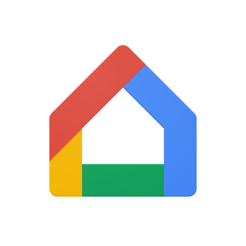
कीमत: नि: शुल्क
क्या कनेक्शन का चयन करने के लिए एक रास्ता
यूएसबी, DLNA और Wi-Fi प्रत्यक्ष पुराने हो गए हैं, लेकिन वे एक वापस आने के रूप में इस्तेमाल किया जा सकता। कौन या HDMI केबल की वास्तविक कनेक्शन वायरलेस Miracast, Chromecast या AirPlay के माध्यम से कर रहे हैं। आप कौन-सी अपने स्मार्ट फोन और टीवी पर निर्भर करता है।
आप एंड्रॉयड-स्मार्टफोन और स्मार्ट टीवी है, तो सिर्फ Miracast के माध्यम से कनेक्ट। अगर टीवी सामान्य है, Miracast एडाप्टर, गूगल Chromecast सेट-टॉप बॉक्स या संगत HDMI केबल खरीदते हैं। निवर्तन - यूएसबी केबल, DLNA या Wi-Fi प्रत्यक्ष।
HDMI - iPhone यदि आप एप्पल टीवी, एक सार्वभौमिक अनुकूलक Miracast और AirPlay या डिजिटल बिजली अनुकूलक का समर्थन करता है कि खरीदते हैं।
Layfhaker प्रकाशन में प्रस्तुत माल की खरीद से एक कमीशन प्राप्त हो सकता है।
यह भी देखना📺🧐📲
- Android TV से 7 चाल है, जो प्रणाली की क्षमताओं को बढ़ाने
- अपने टीवी के लिए अपने पीसी से कनेक्ट करने के लिए कैसे
- जो लोग टीवी ऑनलाइन देखने के लिए चाहते हैं के लिए 5 सेवाओं
- एक टीवी चयन करने के लिए कैसे: क्या आमतौर पर दुकानों में खामोश है बारे में सब कुछ
- OLED-टीवी: फायदे और प्रौद्योगिकी का नुकसान



